Çerezler, kullanıcıya yalnızca sık ziyaret edilen sayfaların daha hızlı yüklenmesi için hizmet etmez. Uzak site sunucuları, veri alışverişinde daha rahat çalışmaları için belirli bilgileri kullanıcının bilgisayarında bağımsız olarak depolar. Dosyalar ayrıca belirli bir sunucudaki bir kullanıcının parolasını ve kullanıcı adını bulmak için de kullanılabilir.
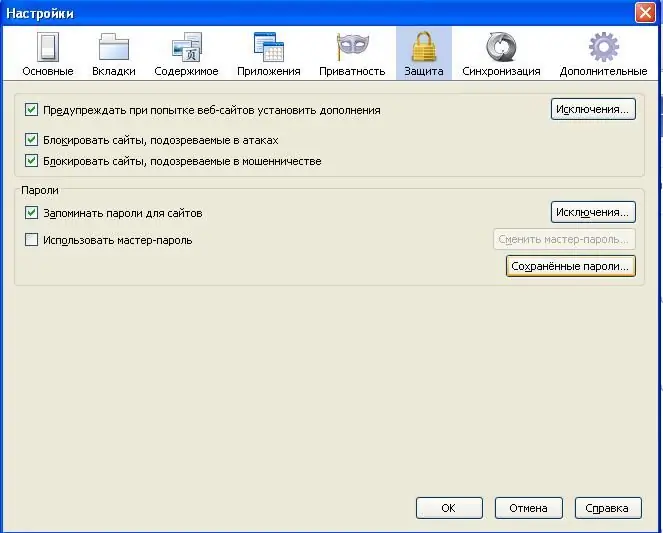
Bu gerekli
- - bir bilgisayar;
- - tarayıcı;
- - üçüncü taraf şifre saklama yazılımı (Opera veya IE tarayıcınız varsa).
Talimatlar
Aşama 1
Bir Mozilla Firefox tarayıcınız varsa ve çerez kaydetme işlevi etkinleştirilmişse, kayıtlı oturum açma bilgilerini ve şifreleri doğrudan programda öğrenin. Bunu yapmak için, sayfanın üst kısmındaki "Araçlar" tarayıcı menü öğesini tıklayın. Sistem ayarlarını yapılandırmak için seçin. Önünüzde birkaç sekmeli büyük bir pencere açılacak, "Koruma" adlı pencereye gidin.
Adım 2
Beliren menüdeki "Kayıtlı şifreler" düğmesine tıklayın, onlarla çalışma sürecinde kaydettiğiniz çeşitli kaynakların mevcut oturum açma bilgilerinin bir listesini içeren yeni bir pencereye sahip olacaksınız. Parolaları Göster düğmesini tıklayın. Aynı menüden şifre belirlemeyi seçerek de bu bilgileri koruyabilirsiniz.
Aşama 3
Bir Opera tarayıcınız varsa, sadece hesapların kullanıcı adlarını öğrenebilir, bunu yapmak için araçlarda şifre yöneticisini açabilir ve mevcut tüm girişleri görüntüleyebilirsiniz. Kaydedilen parolayı bulmak için, örneğin Opera Password Recovery gibi ek yazılımlar yüklemeyi deneyin. Aynı zamanda, hiçbir üçüncü taraf yazılımının size kişisel verilerinizin tam güvenliğini garanti etmeyeceğini unutmayın, bu durumda şifreleri kendiniz hatırlamanız daha iyidir.
4. Adım
Google Chrome tarayıcınız kuruluysa, araç çubuğundaki ilgili simgeye tıklayarak ayarlarını açın. "Gelişmiş" sekmesine gidin, "Çerezleri Göster" düğmesini tıklayın.
Adım 5
Standart Internet Explorer kullanıyorsanız, parolayı geçici dosyalardan çıkarmak için en basit yardımcı programı kullanın - BehindTheAsterisks. Kullanıcıya yıldız yerine parola görüntüleme seçeneği sunan, sezgisel bir arayüze sahip ücretsiz bir programdır. Program diğer tarayıcılar için de mevcuttur.






